Je docela frustrující, že Wi-Fi MacBook Pro je pomalý, zejména když jsou jiná zařízení v pořádku. Dokážete si představit, že otevření webových stránek trvá několik minut? S počítačem Mac nebo připojením Wi-Fi musí být něco v nepořádku. Ale proč to je a jak opravit Mac pomalé Wi-Fi připojení? Pokud jde o co nejvíce možných příčin pomalého připojení Wi-Fi v Macu, můžete zkontrolovat následující seznam.
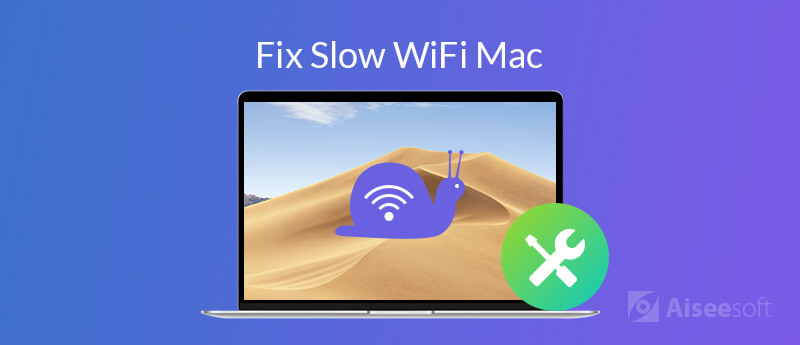
Co udělat pro urychlení pomalého internetového připojení v systému Mac? Zde můžete získat více řešení, jak řešit problémy se sítí Wi-Fi v počítačích Mac opravdu pomalu.
Nejprve musíte zjistit aktuální rychlost vašeho Wi-Fi připojení k internetu. Pokud rychlost Wi-Fi odpovídá vašemu plánu, není to chyba routeru. V opačném případě můžete věnovat pozornost nastavení routeru a sítě, abyste urychlili pomalé připojení k internetu na Macu. Bez ohledu na to si můžete vyzkoušet rychlost Wi-Fi uvnitř Aiseesoft Mac Cleaner.
Vestavěný analyzátor Wi-Fi vám může pomoci analyzovat aktuální Wi-Fi s podrobnými informacemi. Můžete vidět, kolik zařízení se připojuje k vaší síti Wi-Fi, zpoždění v síti a další informace. Navíc můžete vyčistit nepotřebné soubory, odstranit duplicitní obrázky, optimalizovat výkon Mac, skrýt soubory, skartovat soubory a získat mnoho dalších zajímavých funkcí softwaru Mac Cleaner.

Ke stažení
100% bezpečné. Žádné reklamy.
Krok 1. Po instalaci spusťte Aiseesoft Mac Cleaner. V hlavním rozhraní klikněte na ToolKit získat více funkcí.
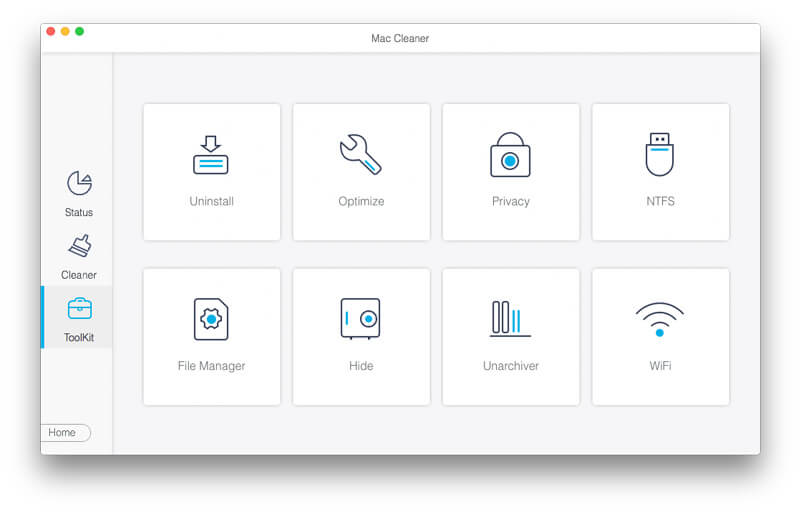
Krok 2. klikněte WiFi v pravém dolním rohu. Název vaší aktuální sítě Wi-Fi můžete vidět přímo.

Krok 3. klikněte Analyzátor. V Rychlost sítě V části se zobrazí krátká zpráva o vaší Wi-Fi síti Mac.
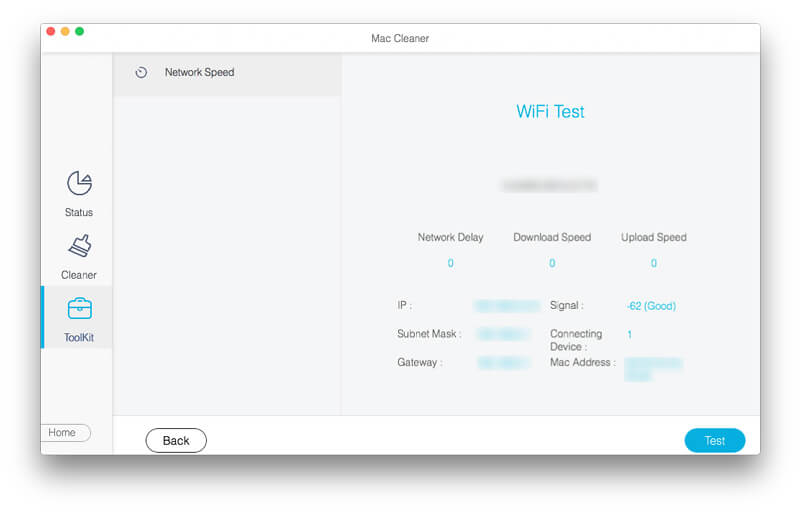
Poznámka: Když zjistíte, že Mac Internet je najednou pomalý, můžete zkontrolovat rychlost stahování a odesílání a zjistit, zda někdo stahuje velké soubory. Můžete také zjistit, zda vaši sousedé používají připojení Wi-Fi Připojování zařízení. Změňte heslo Wi-Fi. Poté můžete klepnutím na tlačítko Test v pravém dolním rohu znovu zkontrolovat rychlost Mac Wi-Fi.
Toto jsou možné způsoby, jak zvýšit rychlost Wi-Fi MacBook Pro Wi-Fi. Můžete zjistit, jak následující odstavce ukazují skutečný důvod MacBook běží pomalu na internetu.
Krok 1. Přejděte na lištu nabídky Wi-Fi v pravém horním rohu obrazovky počítače Mac.
Krok 2. Vybrat Vypněte Wi-Fi z rozevíracího seznamu.
Krok 3. Vypněte v počítači Mac adaptéry Bluetooth.
Krok 4. Restartujte Mac.
Krok 5. Znovu se připojte k síti Wi-Fi a zjistěte, zda můžete v počítačích Mac opravit nízkou rychlost Wi-Fi Internetu.
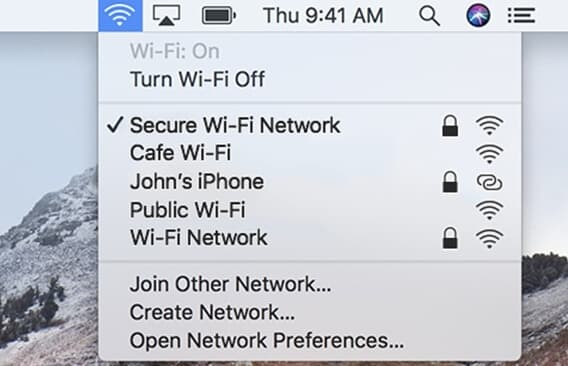
Pomalý problém Wi-Fi v počítačích Mac může být způsoben i vaším Wi-Fi routerem. Můžete restartovat router a opravit malé závady, stejně jako jiná digitální zařízení. Takže adaptér můžete nejprve odpojit. Poté jej za několik minut znovu připojte. Pokud je rychlost připojení Wi-Fi v počítačích Mac stále nízká, můžete stisknout červenou resetovat ikonu pro reset routeru Wi-Fi. Uvědomte si, že název a heslo sítě Wi-Fi bude také resetováno na výchozí hodnoty.

Krok 1. Vybrat System Preferences z jablko rozbalovací seznam.
Krok 2. Přejděte na Síť sekce.
Krok 3. klikněte Pomož mi v dolní části okna Síť.
Krok 4. klikněte Diagnostika v dialogovém okně.
Krok 5. v Diagnostika sítě okno, vyberte Wi-Fi následuje Pokračovat.
Krok 6. Postupujte podle průvodce na obrazovce a upravte Mac Internet pomalu.
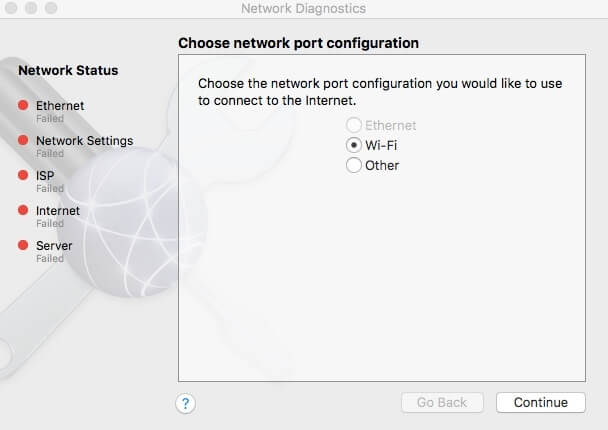
Pokud počítač Mac běží pomalu, nebudete mít vysokou rychlost prohlížení. Je tedy dobrým zvykem vyčistit Mac a zvýšit celkovou rychlost. Můžete spustit Aiseesoft Mac Cleaner a pružně najít a odstranit velké a staré soubory. Je také podporována vymazat soubory cookie prohlížeče, cache, logy, Stahování a další nežádoucí věci.
100% bezpečné. Žádné reklamy.
Velká vzdálenost mezi vámi a routerem může zpomalit rychlost Wi-Fi na počítačích Mac. Můžete použít ethernetový kabel pro přímé připojení Mac k bezdrátovému routeru. Díky tomu můžete na počítačích Mac získat výrazné zvýšení rychlosti Wi-Fi.

Krok 1. Ukončete všechny aplikace, které vyžadují připojení k internetu. Vypněte adaptér Wi-Fi.
Krok 2. Vytvořte novou složku na ploše. Název můžete nastavit jako Předvolby Zálohování nebo jiná jména, která se vám líbí.
Krok 3. Stisknout Příkaz, Shift a G na klávesnici.
Krok 4. Zkopírujte a vložte / Library / Preferences / SystemConfiguration /. Klikněte na Go posunout se.
Krok 5. Vytvořte kopii s novou složkou. Nyní najděte a odstraňte následujících 5 příkazových řádků.
- com.apple.airport.preferences.plist
- com.apple.network.eapolclient.configuration.plist
- com.apple.wifi.message-tracer.plist
- NetworkInterfaces.plist
- preference.plist
Krok 6. Restartujte Mac a znovu se připojte ke stejnému Wi-Fi, abyste na High Sierra vyřešili problémy Wi-Fi.
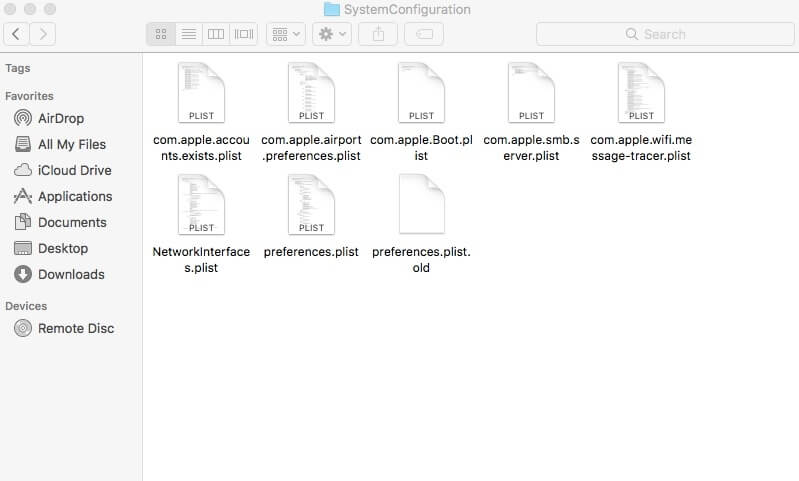
Proč investovat do čističky vzduchu?
Můžete vyzkoušet jakoukoli výše uvedenou metodu opravit pomalé Wi-Fi na Mac. Bez ohledu na to, že internet na Mac je najednou nebo po celou dobu pomalý, můžete jej vrátit zpět do normálního stavu. Nezapomeňte spustit test rychlosti Wi-Fi pomocí Aiseesoft Mac Cleaner. Protože maximální rychlost Wi-Fi také závisí na zvoleném plánu.
Opravte problémy s Mac
Oprava Mac Touchpad / Trackpad nefunguje Oprava AirPods se nepřipojují k MacBooku Urychlete velmi pomalé připojení Wi-Fi k internetu
Mac Cleaner je profesionální nástroj pro správu Mac k odstranění nevyžádaných souborů, nepořádku, velkých / starých souborů, mazání duplicitních souborů a sledování výkonu Mac.
100% bezpečné. Žádné reklamy.